휴대폰 또는 PC에서 줌 프로필 사진을 제거하는 방법

Zoom 프로필 사진을 제거하는 방법과 그 과정에서 발생할 수 있는 문제를 해결하는 방법을 알아보세요. 간단한 단계로 프로필 사진을 클리어하세요.
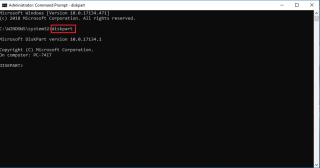
운영 체제 또는 기타 소프트웨어를 설치하는 가장 일반적인 방법은 CD 또는 DVD를 컴퓨터의 DVD/Cd 드라이브에 삽입하고 저절로 작동하도록 하는 것입니다. 이 프로세스는 시스템에 CD/DVD 드라이브가 있는 경우 문제가 없지만 CD/DVD 드라이브가 작동하지 않거나 사용 중인 시스템에 드라이브가 없으면 어떻게 됩니까? 이러한 경우 설치 파일이 있는 USB 플래시 드라이브가 구출됩니다.
여기에서는 부팅 가능한 USB 드라이브를 사용하여 pfSense를 설치하는 방법을 설명합니다.
시작하기 전에 다음과 같은 특정 사항이 필요합니다.
pfSense를 설치하기 위해 부팅 가능한 USB를 만들기 위한 전제 조건:
1. USB 드라이브 최소 2GB
2. pfSense 이미지
3. 다운로드한 Win32 디스크 이미저
위의 모든 것이 준비되면 pfSense를 설치할 부팅 가능한 USB 드라이브를 만들 준비가 된 것입니다.
대상 디스크 청소
먼저 문제가 발생하지 않도록 USB 디스크를 지워야 합니다. 이렇게 하려면 아래 단계를 따르십시오.
1. 작동하는 Windows PC에 USB 드라이브를 연결합니다.
2. 그런 다음 검색 창에 명령 프롬프트를 입력하고 마우스 오른쪽 버튼으로 클릭하고 관리자 권한으로 실행을 선택합니다.
3. 여기에서 명령 프롬프트 창에 diskpart 를 입력 합니다.
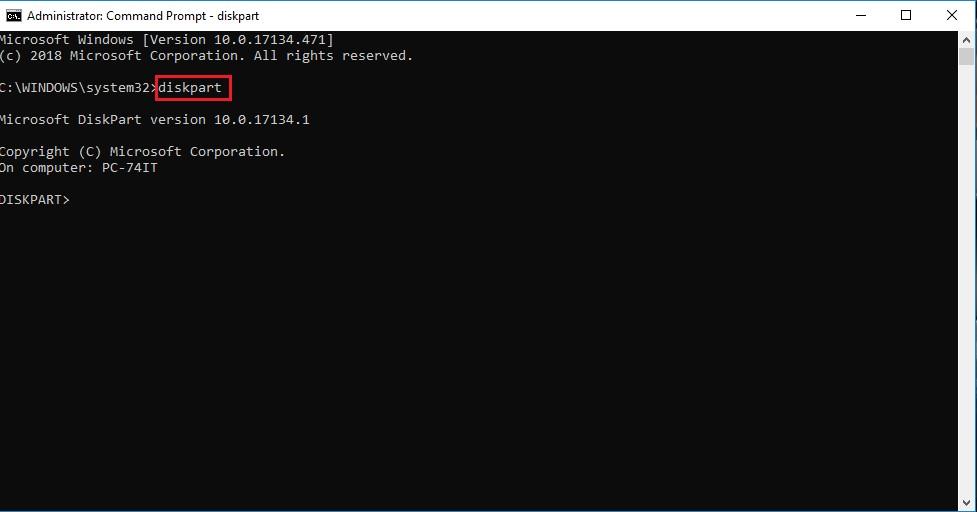
4. 그런 다음 새 명령줄에 list disk 를 입력하고 Enter 키를 눌러 USB 플래시 드라이브 번호를 확인합니다. 이 명령은 컴퓨터에 연결된 모든 디스크를 표시합니다. USB 플래시 드라이브의 드라이브 번호를 기록해 두십시오.
참고: 어느 것이 플래시 드라이브 번호를 나타내는지 확실하지 않은 경우 USB를 제거하고 list disk 명령을 실행 하십시오 . 이제 플래시 드라이브를 다시 연결하고 list disk 명령을 다시 실행 하십시오 . 이제 어느 것이 플래시 드라이브인지 알 수 있습니다. 일반적으로 플래시 드라이브는 디스크 메뉴 하단에 있습니다.
5. 다음으로 select disk 다음에 USB 드라이브 번호 또는 USB 드라이브 문자를 입력하고 Enter 키를 누릅니다.
6. 이제 clean 을 입력 하여 USB 플래시 드라이브에 있는 모든 데이터를 삭제하고 Enter 키를 누릅니다.
이제 USB가 깨끗해졌으므로 pfSense memstick 이미지를 다운로드해야 합니다.
더 읽어보기:-
설치하려면 부팅 가능한 USB를 만드는 방법... 부팅 가능한 USB 드라이브를 만드는 데 사용할 수 있는 다양한 도구가 있지만 때로는 프로세스를 수행하고 싶을 때가 있습니다...
USB 드라이브용 이미지 다운로드
사용 중인 하드웨어에 따라 USB 드라이브용 pfSense 이미지를 다운로드 하면 pfSense 및 USB 스틱 버전 32비트 또는 64비트를 설치하게 됩니다.
이미지 파일 추출
방금 다운로드한 파일은 압축되어 있으므로 이미지를 쓰기 전에 압축을 풀어야 합니다. 이를 위해 무료 제품인 WinZip을 사용하여 압축 파일을 추출할 수 있습니다.
USB 드라이브에 이미지 파일 쓰기
이미지 파일이 추출되면 USB 드라이브에 쓸 수 있습니다. USB 스틱에 pfSense 이미지를 쓰려면 Win32 디스크 이미저를 사용합니다.
참고: 이 프로세스는 대상 드라이브에서 모든 콘텐츠를 제거하므로 드라이브를 선택할 때 주의하십시오.
1. Win32 디스크 이미저를 다운로드 합니다.
2. 그런 다음 WinZip을 사용하여 다운로드한 파일의 압축을 풀고 Win32 Disk Imager.exe를 실행합니다.
3. 이제 파란색 폴더 아이콘을 클릭하고 압축을 푼 파일을 저장한 위치에서 pfSense-memstick.img를 선택합니다.
4. 장치 드롭다운 상자에서 USB 드라이브 문자를 신중하게 선택하고 쓰기를 클릭합니다.
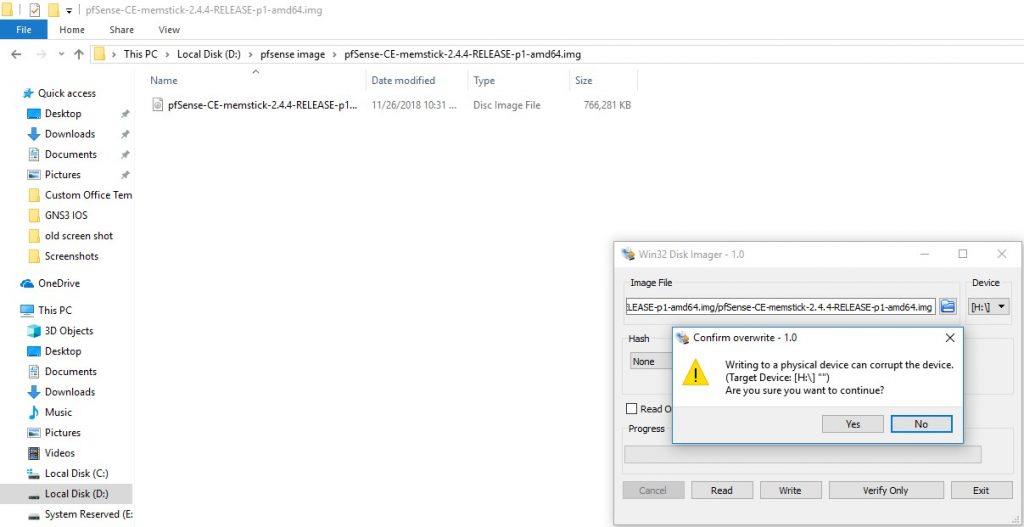
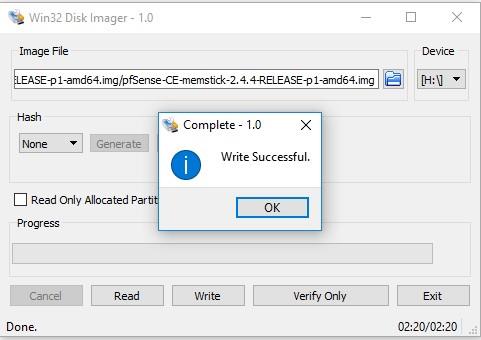
USB 드라이브에서 부팅
이제 USB 드라이브에 pfSense 이미지가 작성되었으므로 pfSense를 설치할 준비가 되었습니다. 하지만 마지막으로 해야 할 일이 있습니다. USB 장치에서 부팅을 지원하려면 BIOS 설정을 변경해야 합니다.
대부분의 컴퓨터에는 부팅 장치 메뉴에 액세스할 수 있는 단축키가 있습니다. 그것을 사용하여 부팅 메뉴에 액세스하고 BIOS를 조정하십시오. 완료되면 USB를 연결합니다. 그러나 부팅 메뉴가 없으면 시스템을 USB에서 강제로 부팅할 수 있습니다.
USB 드라이브가 연결되어 있는지 확인한 다음 pfSense 시작 메뉴에서 옵션 3을 선택합니다.
설치 프로그램 시작
pfSense가 USB 드라이브에서 부팅을 시작하자마자 복구 모드 또는 설치 프로그램 모드로 들어가는 옵션이 표시됩니다. "I"를 눌러 설치 프로그램을 시작합니다.
콘솔 구성
그런 다음 기본 설정을 수락하고 설치 모드를 선택합니다. 처음으로 빠르고 쉽게 실행하는 이 모드는 첫 번째 하드 디스크를 자동으로 포맷하고 여기에 pfSense를 설치합니다.
참고 : 빠른 설치 프로그램을 선택하면 하드 드라이브의 모든 데이터가 지워집니다. 따라서 하드 디스크에 중요한 데이터가 없는지 확인하십시오.
그러나 설정을 사용자 지정하려면 사용자 지정 설치 옵션을 선택하십시오.
이제 화면의 지시에 따라 pfSense 설치를 완료하십시오.
pfSense가 설치되면 시스템을 다시 시작해야 합니다. USB 드라이브를 제거했는지 확인하십시오. 처음으로 pfSense를 부팅하면 LAN 및 WAN 인터페이스를 정의할 수 있는 마법사가 표시됩니다. 화면의 지시에 따라 인터페이스, IP 주소를 할당합니다. 이 모든 작업이 완료되면 pfSense를 사용하려면 웹 인터페이스에 로그인해야 합니다.
반드시 읽어야 합니다:-
USB 장치가 인식되지 않음 오류를 수정하는 방법... 때때로 펜 드라이브 또는 외장 하드 디스크와 같은 USB 장치를 연결할 때 다음 오류가 나타날 수 있습니다...
이 단계를 사용하여 USB 드라이브를 사용하여 pfSense를 설치할 수 있습니다. 튜토리얼이 도움이 되었기를 바랍니다. 아래 댓글 섹션에 피드백을 남겨주세요.
Zoom 프로필 사진을 제거하는 방법과 그 과정에서 발생할 수 있는 문제를 해결하는 방법을 알아보세요. 간단한 단계로 프로필 사진을 클리어하세요.
Android에서 Google TTS(텍스트 음성 변환)를 변경하는 방법을 단계별로 설명합니다. 음성, 언어, 속도, 피치 설정을 최적화하는 방법을 알아보세요.
Microsoft Teams에서 항상 사용 가능한 상태를 유지하는 방법을 알아보세요. 간단한 단계로 클라이언트와의 원활한 소통을 보장하고, 상태 변경 원리와 설정 방법을 상세히 설명합니다.
Samsung Galaxy Tab S8에서 microSD 카드를 삽입, 제거, 포맷하는 방법을 단계별로 설명합니다. 최적의 microSD 카드 추천 및 스토리지 확장 팁 포함.
슬랙 메시지 삭제 방법을 개별/대량 삭제부터 자동 삭제 설정까지 5가지 방법으로 상세 설명. 삭제 후 복구 가능성, 관리자 권한 설정 등 실무 팁과 통계 자료 포함 가이드
Microsoft Lists의 5가지 주요 기능과 템플릿 활용법을 통해 업무 효율성을 40% 이상 개선하는 방법을 단계별로 설명합니다. Teams/SharePoint 연동 팁과 전문가 추천 워크플로우 제공
트위터에서 민감한 콘텐츠를 보는 방법을 알고 싶으신가요? 이 가이드에서는 웹 및 모바일 앱에서 민감한 콘텐츠를 활성화하는 방법을 단계별로 설명합니다. 트위터 설정을 최적화하는 방법을 알아보세요!
WhatsApp 사기를 피하는 방법을 알아보세요. 최신 소셜 미디어 사기 유형과 예방 팁을 확인하여 개인 정보를 안전하게 보호하세요.
OneDrive에서 "바로 가기를 이동할 수 없음" 오류를 해결하는 방법을 알아보세요. 파일 삭제, PC 연결 해제, 앱 업데이트, 재설정 등 4가지 효과적인 해결책을 제공합니다.
Microsoft Teams 파일 업로드 문제 해결 방법을 제시합니다. Microsoft Office 365와의 연동을 통해 사용되는 Teams의 파일 공유에서 겪는 다양한 오류를 해결해보세요.








